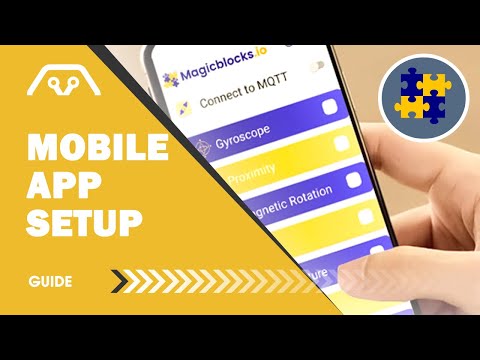Magicblocks.io - IoT | MQTT
500+
Stiahnuté
Pre všetkých
info
Informácie o aplikácii
Táto aplikácia sa používa na zasielanie hodnôt senzorov získaných zo senzorov vo vašom telefóne konkrétnemu klientovi MQTT. Je dôležité poznamenať, že aj keď je v aplikácii veľa senzorov, vo vašom telefóne by mali byť špecifické senzory.
Typ snímačov vo vašom telefóne sa líši od značky a verzie telefónu. Je dôležité najskôr identifikovať senzory zabudované vo vašom telefóne.
Začíname
Ak chcete začať, choďte do aplikácie a kliknite na nastavenia (Ľavý horný roh). Zadajte potrebné podrobnosti do daných medzier.
Ak chcete zverejniť údaje konkrétnemu sprostredkovateľovi MQTT, zadajte názov hostiteľa a jeho port. Je tiež dôležité určiť tému publikovania a prihlásenia na odber.
Existujú aj ďalšie možnosti, ktoré môžete vyskúšať podľa svojich potrieb.
Pri prevádzke tejto aplikácie by telefón mal mať neustále stabilné pripojenie k internetu.
Senzory
Skener QR / čiarových kódov
Naskenuje pomocou fotoaparátu kód QR a odošle údaje. Je dôležité dať aplikácii prístup k fotoaparátu
Formát dát, ktoré sa odosielajú - {"qr": {"format": "QR_CODE", "content": ""}}}
Akcelerometer
Akcelerometer je elektromechanický snímač používaný na meranie síl zrýchlenia. Jednotky - hodnoty osi X, osi Y a Z merané v m / s2
Formát dát, ktoré sa odosielajú - {"accelerometer": {"x": "2.84", "y": "0.44", "z": "10.02"}}
Gyroskop
Gyroskopické snímače, tiež známe ako snímače uhlovej rýchlosti alebo snímače uhlovej rýchlosti, sú zariadenia, ktoré snímajú uhlovú rýchlosť.
Jednotky - hodnoty osi X, osi Y, osi Z merané v rad / s
Formát dát, ktoré sa odosielajú - {"gyroskop": {"x": "0.0", "y": "0.0", "z": "0.0"}}
Senzor priblíženia
Senzor priblíženia je bezdotykový senzor, ktorý detekuje prítomnosť objektu (často označovaného ako „cieľ“), keď cieľ vstúpi do poľa snímača.
Jednotky - vzdialenosť meraná v cm
Formát dát, ktoré sa odosielajú - {"proximity": {"x": "5.0"}}
Svetlo
Tento snímač poskytuje jas oblasti
Jednotky v lx
Formát dát, ktoré sa odosielajú - {{"light": {"illuminance": "7.0"}}
Teplota
Poskytuje teplotu v miestnosti.
Jednotky v celcius
Formát dát, ktoré sa odosielajú - {"temperature": {"temperature": "7.0"}}
Tlak
Meria tlak v miestnosti
Jednotky v hPa
Formát dát, ktoré sa odosielajú - {"pressure": {"pressure": "1009.56"}}
Poloha
Poskytnite aplikácii prístup na miesto. Udáva zemepisnú šírku a dĺžku zariadenia v stupňoch a tiež nadmorskú výšku aktuálneho miesta v metroch
Formát dát, ktoré sa odosielajú - {"gps": {"alt": "0.0", "lon": "80.06", "lat": "6.72"}}
nastavenie
Prejdite do nastavení v pravom hornom rohu. Toto sú nastavenia, ktoré by ste mali zmeniť, aby ste mohli vytvoriť svoju vlastnú aplikáciu. Niektoré sú povinné
ako aj voliteľné polia, ktoré by ste mali vyplniť, aby aplikácia fungovala.
Názov hostiteľa - do tohto poľa by ste mali zadať meno svojho sprostredkovateľa. Existuje niekoľko bezplatných sprostredkovateľov MQTT, ktorých použitie vám odporúčame. Oni sú,
broker.hivemq.com
mqtt.eclipse.org
Toto pole je povinné.
Port - Toto je tiež povinné pole. Osvedčeným postupom je ponechať port predvolený (1883)
Používateľské meno - toto je voliteľná požiadavka. Pre väčšiu bezpečnosť je dobré pridať používateľské meno.
Heslo - toto je voliteľná požiadavka. Pre väčšiu bezpečnosť je dobré pridať používateľské meno.
ClientID - toto je voliteľná požiadavka. Ak toto pole nevyplníte, aplikácia vygeneruje pre klienta ID klienta.
Zverejniť tému - Používateľ by mal určiť tému, ku ktorej odosiela údaje.
Téma prihlásenia na odber - používateľ by mal určiť tému, ktorú má aplikácia počúvať, aby mohla prijímať údaje.
Interval push dát - rýchlosť, akou by sa mali zverejňovať údaje.
QoS - Ďalšie informácie o MQTT QoS nájdete na oficiálnych webových stránkach vášho sprostredkovateľa MQTT.
Po zadaní požadovaného poľa kliknite na tlačidlo uložiť a prejdite na domovskú stránku. Posunutím jazdca sa pripojíte k sprostredkovateľovi MQTT. Ak všetko pôjde dobre, na obrazovke uvidíte „pripojený“
Typ snímačov vo vašom telefóne sa líši od značky a verzie telefónu. Je dôležité najskôr identifikovať senzory zabudované vo vašom telefóne.
Začíname
Ak chcete začať, choďte do aplikácie a kliknite na nastavenia (Ľavý horný roh). Zadajte potrebné podrobnosti do daných medzier.
Ak chcete zverejniť údaje konkrétnemu sprostredkovateľovi MQTT, zadajte názov hostiteľa a jeho port. Je tiež dôležité určiť tému publikovania a prihlásenia na odber.
Existujú aj ďalšie možnosti, ktoré môžete vyskúšať podľa svojich potrieb.
Pri prevádzke tejto aplikácie by telefón mal mať neustále stabilné pripojenie k internetu.
Senzory
Skener QR / čiarových kódov
Naskenuje pomocou fotoaparátu kód QR a odošle údaje. Je dôležité dať aplikácii prístup k fotoaparátu
Formát dát, ktoré sa odosielajú - {"qr": {"format": "QR_CODE", "content": ""}}}
Akcelerometer
Akcelerometer je elektromechanický snímač používaný na meranie síl zrýchlenia. Jednotky - hodnoty osi X, osi Y a Z merané v m / s2
Formát dát, ktoré sa odosielajú - {"accelerometer": {"x": "2.84", "y": "0.44", "z": "10.02"}}
Gyroskop
Gyroskopické snímače, tiež známe ako snímače uhlovej rýchlosti alebo snímače uhlovej rýchlosti, sú zariadenia, ktoré snímajú uhlovú rýchlosť.
Jednotky - hodnoty osi X, osi Y, osi Z merané v rad / s
Formát dát, ktoré sa odosielajú - {"gyroskop": {"x": "0.0", "y": "0.0", "z": "0.0"}}
Senzor priblíženia
Senzor priblíženia je bezdotykový senzor, ktorý detekuje prítomnosť objektu (často označovaného ako „cieľ“), keď cieľ vstúpi do poľa snímača.
Jednotky - vzdialenosť meraná v cm
Formát dát, ktoré sa odosielajú - {"proximity": {"x": "5.0"}}
Svetlo
Tento snímač poskytuje jas oblasti
Jednotky v lx
Formát dát, ktoré sa odosielajú - {{"light": {"illuminance": "7.0"}}
Teplota
Poskytuje teplotu v miestnosti.
Jednotky v celcius
Formát dát, ktoré sa odosielajú - {"temperature": {"temperature": "7.0"}}
Tlak
Meria tlak v miestnosti
Jednotky v hPa
Formát dát, ktoré sa odosielajú - {"pressure": {"pressure": "1009.56"}}
Poloha
Poskytnite aplikácii prístup na miesto. Udáva zemepisnú šírku a dĺžku zariadenia v stupňoch a tiež nadmorskú výšku aktuálneho miesta v metroch
Formát dát, ktoré sa odosielajú - {"gps": {"alt": "0.0", "lon": "80.06", "lat": "6.72"}}
nastavenie
Prejdite do nastavení v pravom hornom rohu. Toto sú nastavenia, ktoré by ste mali zmeniť, aby ste mohli vytvoriť svoju vlastnú aplikáciu. Niektoré sú povinné
ako aj voliteľné polia, ktoré by ste mali vyplniť, aby aplikácia fungovala.
Názov hostiteľa - do tohto poľa by ste mali zadať meno svojho sprostredkovateľa. Existuje niekoľko bezplatných sprostredkovateľov MQTT, ktorých použitie vám odporúčame. Oni sú,
broker.hivemq.com
mqtt.eclipse.org
Toto pole je povinné.
Port - Toto je tiež povinné pole. Osvedčeným postupom je ponechať port predvolený (1883)
Používateľské meno - toto je voliteľná požiadavka. Pre väčšiu bezpečnosť je dobré pridať používateľské meno.
Heslo - toto je voliteľná požiadavka. Pre väčšiu bezpečnosť je dobré pridať používateľské meno.
ClientID - toto je voliteľná požiadavka. Ak toto pole nevyplníte, aplikácia vygeneruje pre klienta ID klienta.
Zverejniť tému - Používateľ by mal určiť tému, ku ktorej odosiela údaje.
Téma prihlásenia na odber - používateľ by mal určiť tému, ktorú má aplikácia počúvať, aby mohla prijímať údaje.
Interval push dát - rýchlosť, akou by sa mali zverejňovať údaje.
QoS - Ďalšie informácie o MQTT QoS nájdete na oficiálnych webových stránkach vášho sprostredkovateľa MQTT.
Po zadaní požadovaného poľa kliknite na tlačidlo uložiť a prejdite na domovskú stránku. Posunutím jazdca sa pripojíte k sprostredkovateľovi MQTT. Ak všetko pôjde dobre, na obrazovke uvidíte „pripojený“
Aktualizované
Zabezpečenie údajov
Tu môžu vývojári zobrazovať informácie o tom, ako ich aplikácie zhromažďujú a používajú údaje. Ďalšie informácie o zabezpečení údajov
K dispozícii nie sú žiadne informácie
Novinky
Error fixes & security enhancements